Google Drive: cómo guardar mis documentos en la nube
Hace unos días os hablábamos de herramientas muy útiles que nos ofrece Google. Hoy vamos a profundizar un poco más en el uso de Google Drive. A veces necesitamos eliminar archivos de nuestro ordenador y no disponemos de un disco duro externo donde guardar lo importante. Por eso, hoy os enseñamos lo fácil que es guardarlo en esta plataforma.
¿Qué es Google Drive?
Es una herramienta que el gigante Google pone a nuestra disposición y que funciona como un disco duro virtual. Para poder acceder a Drive, simplemente deberemos crearnos una cuenta de Gmail (si no la tenemos ya) y podremos disfrutar de 15 gigas de almacenamiento que nos ofrece de manera gratuita.
Google Drive nos permite acceder desde cualquier dispositivo y podremos guardar todo tipo de documentos que tengamos almacenados en nuestro ordenador, tablet o smartphone.
Además, nos permite crear documentos en línea (y almacenarlos allí también) que se guardan automáticamente y que incluso podemos compartir con otros usuarios.
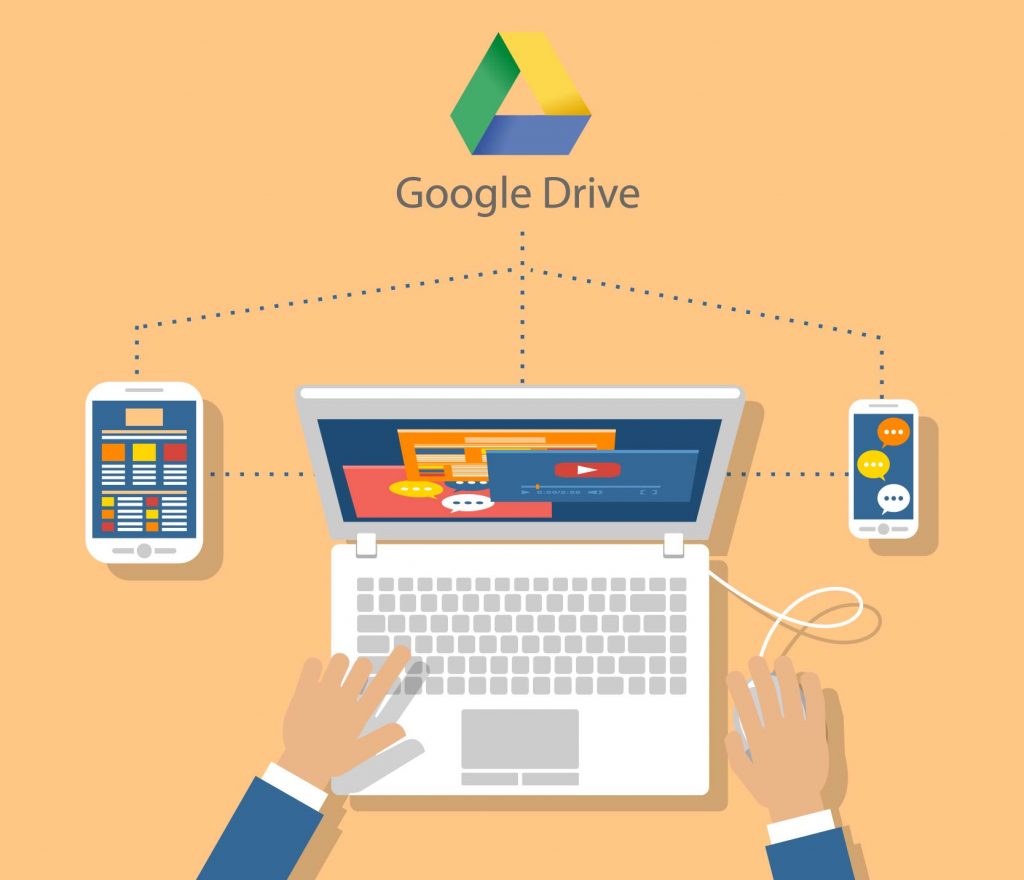
Guardar documentos
Desde la pestaña de «Mi Unidad» nos aparece un desplegable con todas las opciones que tenemos disponibles en Google Drive.
En lo que se refiere a almacenamiento, podemos crear carpetas, subir archivos e incluso carpetas enteras.
Podemos guardar desde documentos, música, vídeos, fotos, etc.
Una vez seleccionemos los archivos que queramos guardar en Drive, en la parte inferior derecha de la pantalla nos aparecerá una ventana con el progreso de la subida de los documentos.
A su vez, dentro de cada carpeta podemos crear subcarpetas para tener todo perfectamente organizado.
Por otro lado, si queremos crear documentos, tenemos varias opciones como crear archivos como documentos, hojas de cálculo o presentaciones, que en caso de que los necesitemos descargar, Google Drive nos da la opción de poderlos guardar con el formato de los programas de Microsoft Office (Word, Excel o Powerpoint). A su vez, Drive nos permite la opción de compartir estos archivos creados online, con la posibilidad de poder trabajar varios usuarios sobre el mismo documento.
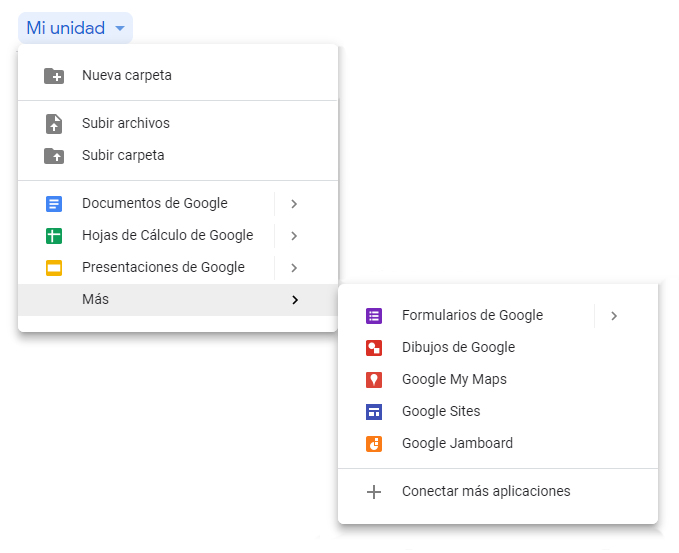
Compartir archivos
Google Drive nos permite compartir archivos de varias formas.
En la parte superior derecha de nuestra pantalla, aparece un icono con un dibujo de una cadena (imagen 1 de la derecha), que al seleccionarlo nos abre una ventana con un enlace.
Simplemente si copiamos ese enlace y se lo enviamos a un usuario, esa persona ya podrá tener acceso a ese documento.
La segunda manera que tenemos de compartir archivos es dándole permisos a usuarios en concreto. Para ello, accedemos al icono de «Compartir» (icono que aparece a la derecha del icono de la cadena) y nos aparecerá un panel como el de la imagen 2.
Donde nos indica personas, podemos introducir su nombre o directamente el correo electrónico del destinatario (opción más eficaz y recomendada).
Algo importante que debemos tener en cuenta antes de compartir un archivo, es los permisos que queremos dar a las personas que puedan acceder a él (haciendo click en el icono del lapicero). Hay 3 opciones diferentes: que pueda editar, que pueda comentar o que pueda ver.
Al destinatario le llegará un correo electrónico diciéndole que quieres compartir documentos con él, y desde el momento que acepte, podrá tener acceso a ese documento con los permisos que hayas configurado.
Y si alguien comparte archivos contigo, para visualizarlos debes acceder a «Compartido conmigo», en el panel de la izquierda. Allí te aparecerán los documentos y/o carpetas compartidos contigo.
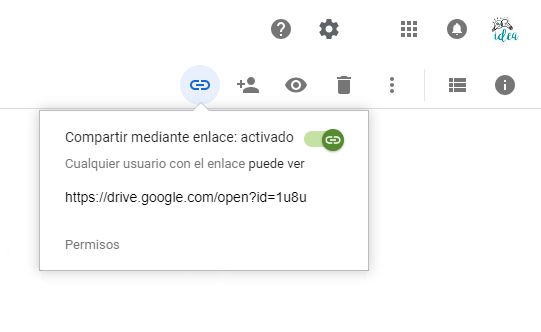
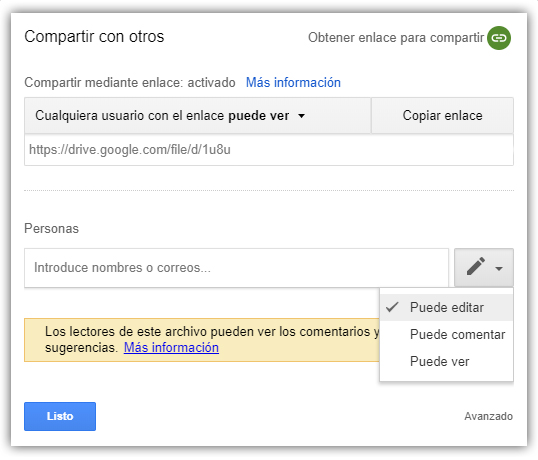
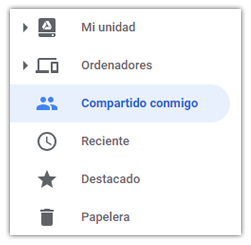
Más adelante profundizaremos en otras herramientas de Google que pueden ser muy útiles. Y si quieres que hablemos de cualquier otra herramienta, nos lo haces saber.
